미디어 세트 동기화
이 페이지에서는 Data Connection을 통해 Foundry로 미디어 세트 소스를 설정하고 동기화하는 방법에 대해 설명합니다.
미디어 동기화를 지원하는 소스의 목록이 점점 늘어나고 있습니다. 그러나 원하는 파일 기반 소스가 아직 지원되지 않는 경우, 파일을 데이터셋 내에 취득하고 이를 Python 변환을 통해 미디어 세트로 변환할 수 있습니다.
Data Connection은 미디어 동기화를 위해 다음 소스를 지원합니다:
- Azure Blob Filesystem (ABFS)
- Amazon S3
- 외부 변환
미디어 세트 소스 및 동기화 설정
- + New Source를 통해 Source 페이지로 이동하여 지원되는 소스를 찾습니다. 그런 다음, Media Sync를 검색하여 지원되는 모든 소스를 찾습니다.
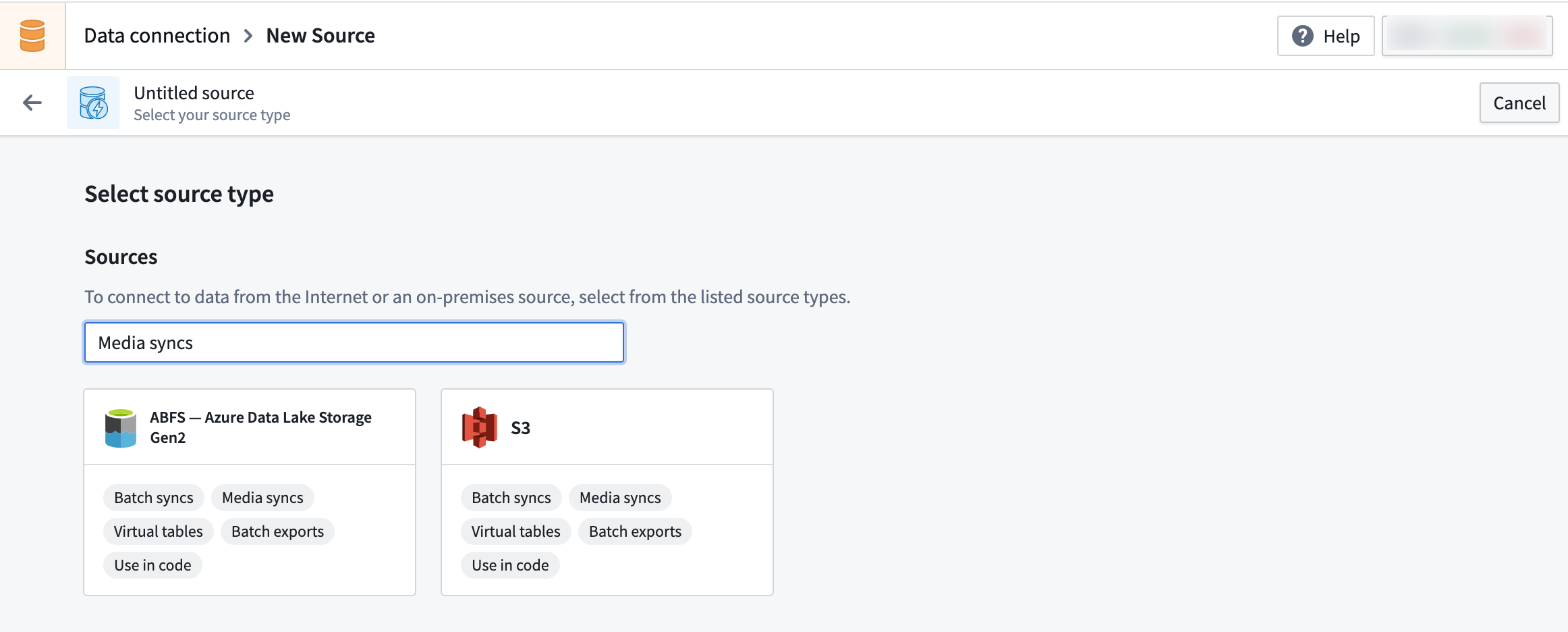
- 필요한 네트워크 정책을 가져올 수 있는 권한이 있는지 확인하고 아래의 적절한 지침을 사용하여 지원되는 소스를 설정합니다:
- 미디어 세트 동기화를 추가합니다. 소스의 전체보기 페이지에서 미디어 동기화 섹션을 찾아 미디어 동기화를 생성합니다.
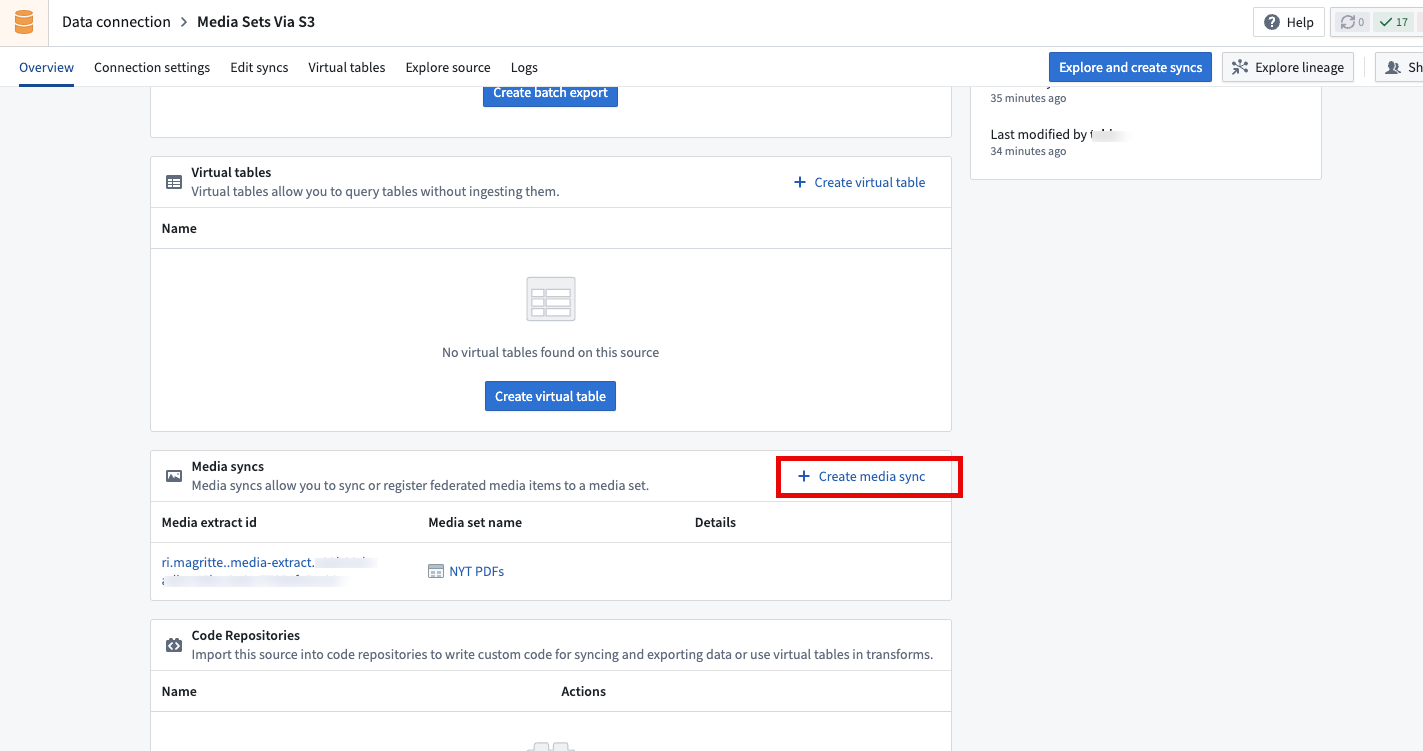
-
원하는 미디어 파일 유형과 소스 내의 관련 파일 경로를 선택하여 미디어 세트 동기화를 설정합니다. 미디어 파일이 루트 경로에 있는 경우, 경로 설정을 추가할 필요가 없습니다.
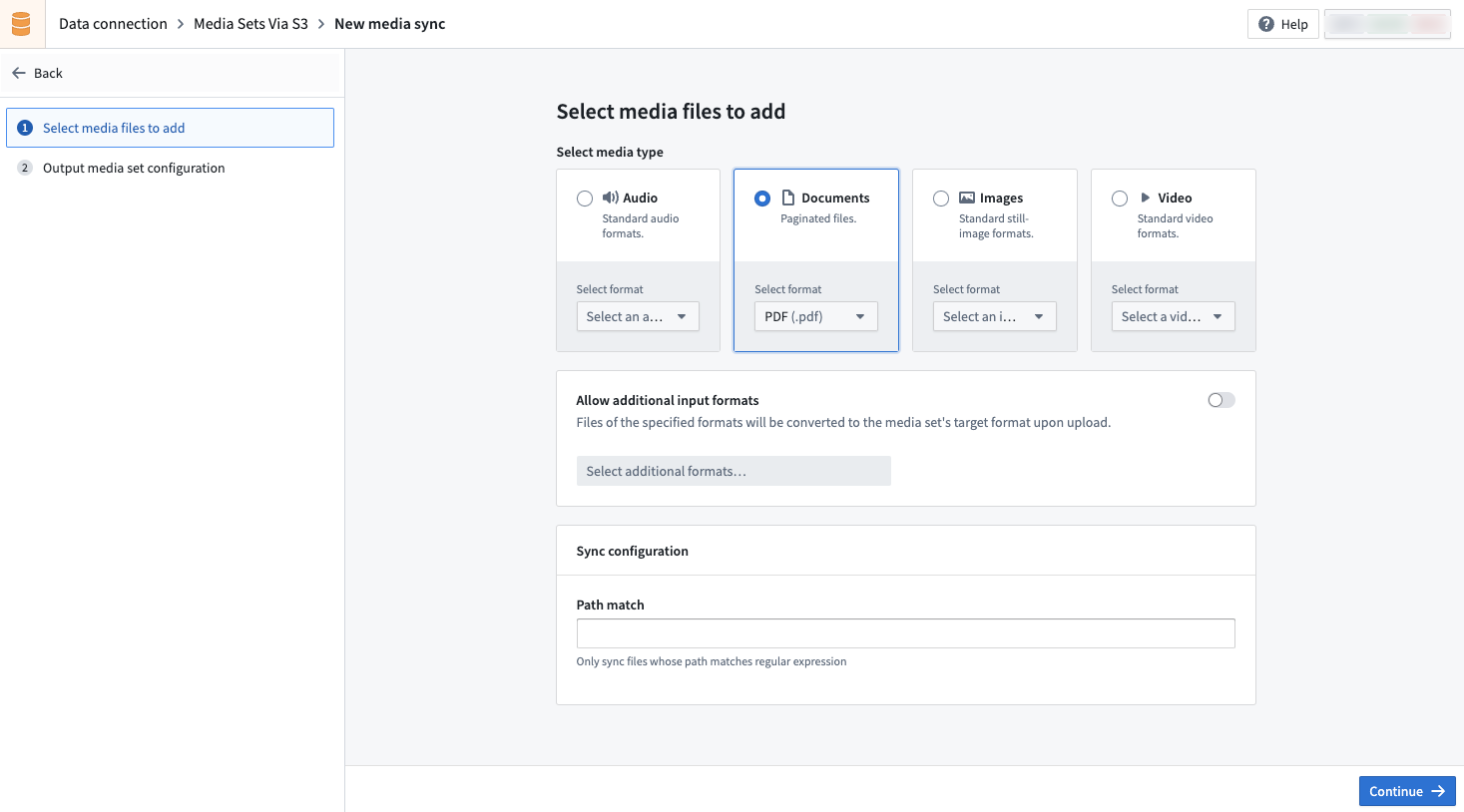
-
미디어 동기화 취득을 위한 원하는 빌드 일정을 생성합니다. 초기 구성 후에 일정을 수정할 수 있습니다.
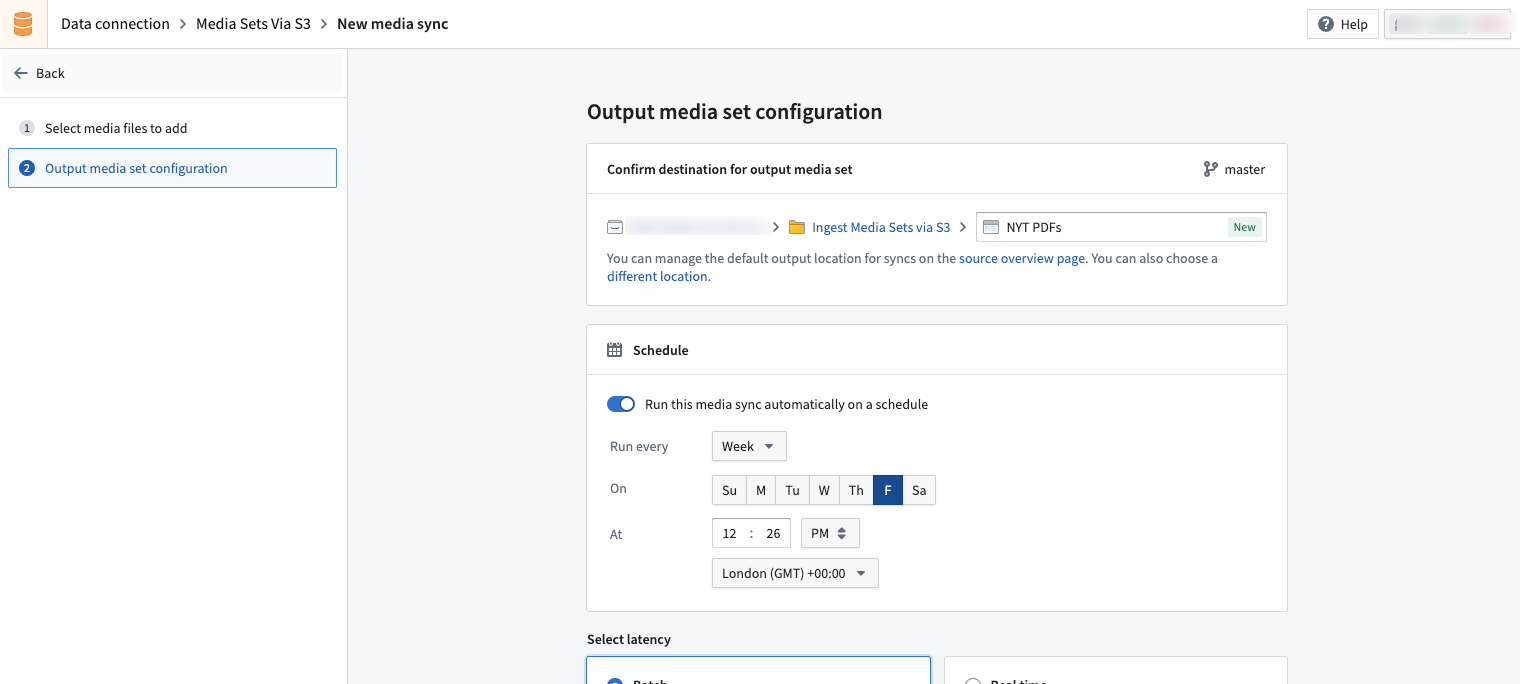
-
대기 시간 및 저장 구성을 설정합니다.
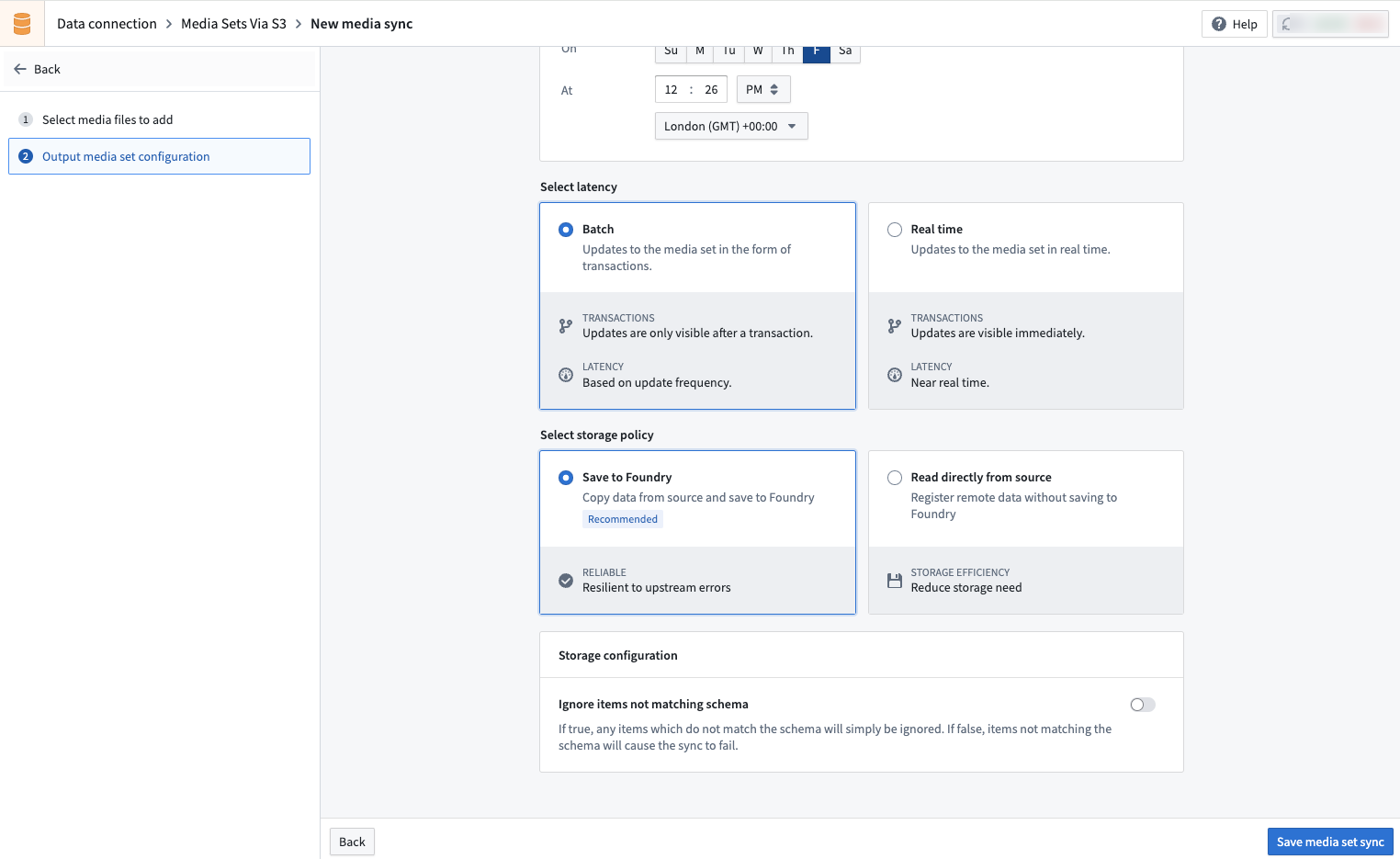
-
초기 구성을 선택한 후 미디어 세트 동기화 저장하기를 선택합니다.
-
첫 번째 동기화를 트리거하기 위해 실행하기를 선택하여 미디어 동기화를 확인합니다.
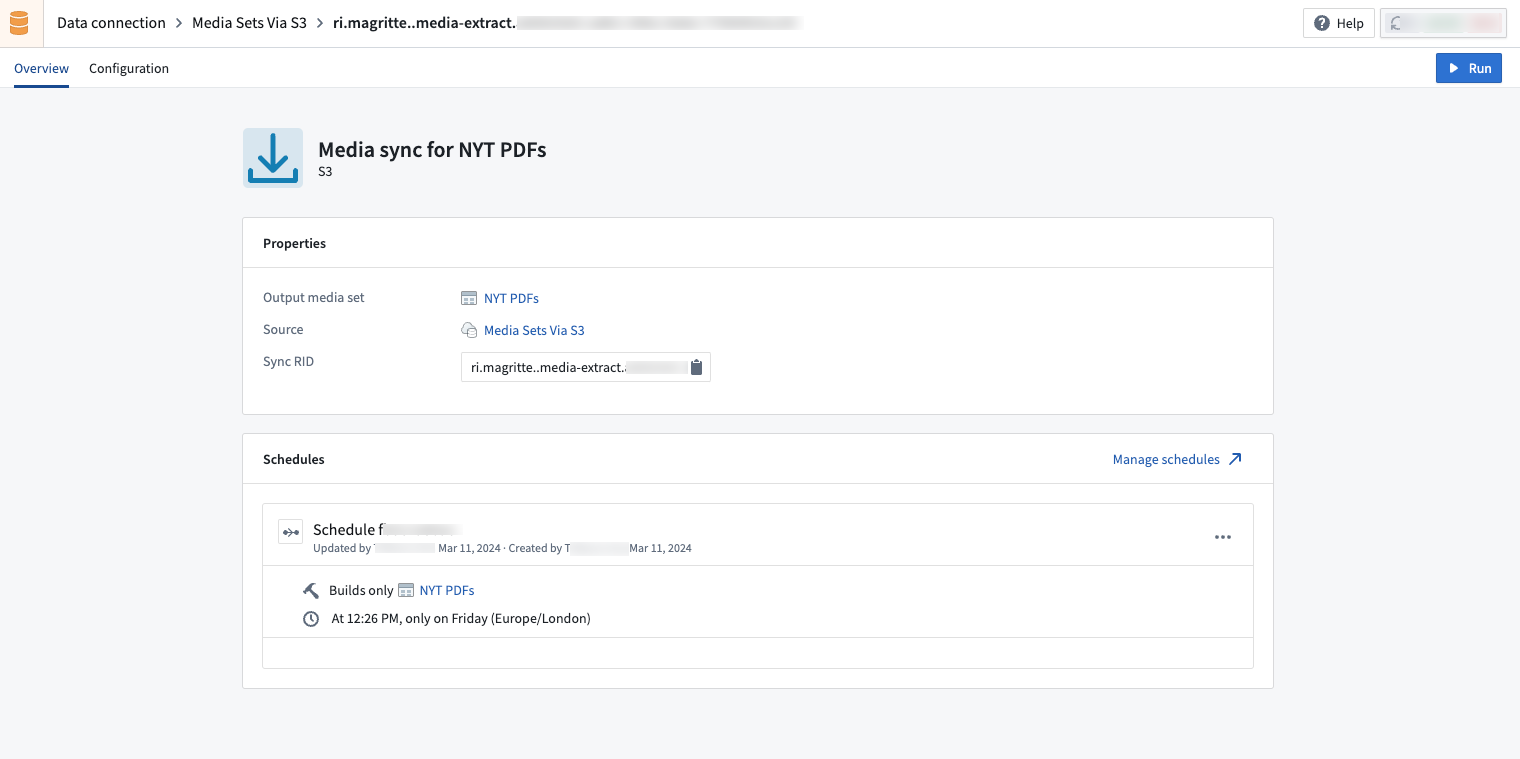
미디어 동기화를 설정한 후에는 Transforms 또는 Pipeline Builder을 통해 미디어 세트를 활용하는 방법을 배워보세요.